
Sisällysluettelo:
- Tarvikkeet
- Vaihe 1: Chase…
- Vaihe 2: Aloittaminen - Arduino -Breadboard Setup
- Vaihe 3: Yhdistä LV-MaxSonar-EZ
- Vaihe 4: Yhdistä HC-SR04
- Vaihe 5: Yhdistä 'HC-SR04' -vaihtoehtovalitsin
- Vaihe 6: Kaiken toimiminen…
- Vaihe 7: Projektin asettelu
- Vaihe 8: Koodin käyttöönotto…
- Vaihe 9: Arduino-ohjelmistosarja…
- Vaihe 10: Koodi - Asennus
- Vaihe 11: Koodi - silmukka
- Vaihe 12: Koodi - Käynnistä MaxSonar. Lue PW -arvo
- Vaihe 13: Koodi - Lue MaxSonar -sarjan arvo
- Vaihe 14: Koodi - Lue MaxSonar -analoginen arvo
- Vaihe 15: Koodi - Käynnistä ja lue HC -SR04
- Vaihe 16: Koodi - Arduino IDE -sarjaplotterituki
- Vaihe 17: Koodi - virheenkorjaus…
- Vaihe 18: Johtopäätös
- Vaihe 19: Vaihtoehtoinen MaxSonar -yhteys (käyttämällä 180 ° otsikkoa)
- Vaihe 20: Arduino -koodi
- Kirjoittaja John Day [email protected].
- Public 2024-01-30 09:01.
- Viimeksi muokattu 2025-06-01 06:09.


Huomaan, että monet projektit (erityisesti robotit) vaativat tai voivat hyötyä etäisyyden mittaamisesta kohteeseen reaaliajassa. Kaikuluotainetäisyysmittarit ovat suhteellisen edullisia ja ne voidaan helposti liittää Arduinon kaltaiseen mikro-ohjaimeen.
Tässä Instructable-ohjelmassa verrataan kahta helposti hankittavaa kaikuluotaimen etäisyysmittaria, jotka osoittavat, kuinka ne liitetään Arduinoon, mitä koodia tarvitaan arvojen lukemiseen ja miten ne 'mittaavat' toisiaan eri tilanteissa. Toivon, että saat tietoa kahden laitteen eduista ja haitoista, jotka auttavat sinua käyttämään sopivinta laitetta seuraavassa projektissasi.
Halusin verrata erittäin suosittua HC-SR04 (bug-eye) -laitetta harvinaisempiin LV-MaxSonar-EZ-laitteisiin nähdäkseni, milloin haluaisin käyttää yhtä kuin toista. Halusin jakaa havaintoni ja asetukset, jotta voit kokeilla näitä kahta ja päättää, mitä käyttää seuraavassa projektissasi.
Miksi nämä kaksi…
Miksi HC-SR04? Bug-Eye-HC-SR04 on erittäin suosittu-useista syistä:
- Se on halpaa - 2 dollaria tai vähemmän, jos se ostetaan irtotavarana
- Se on suhteellisen helppo liittää
- Monet, monet hankkeet käyttävät sitä - joten se on tunnettu ja hyvin ymmärretty
Miksi LV-MaxSonar-EZ?
- Se on erittäin helppo liittää
- Siinä on hyvä/helppo muotoilutekijä sisällyttää projektiin
- Siinä on viisi versiota, jotka vastaavat erilaisia mittausvaatimuksia (katso esite)
- Se on (tyypillisesti) paljon tarkempi ja luotettavampi kuin HC-SR04
- Se on edullinen - 15-20 dollaria
Lisäksi toivon, että löydät palasia Arduino-koodista, jonka kirjoitin vertailuun, hyödylliseksi projekteissasi, jopa etäisyyssovellusten ulkopuolella.
Oletukset:
- Tunnet Arduinon ja Arduinon IDE: n
- Arduino IDE on asennettu ja toimii parhaiten kehitettävällä koneella (PC/Mac/Linux)
- Sinulla on yhteys Arduino IDE: stä Arduinoosi ladataksesi ja ajaaksesi ohjelmia ja kommunikoidaksesi
On Instructables ja muita resursseja, jotka auttavat sinua tässä tarvittaessa.
Tarvikkeet
- HC-SR04 'Bug-Eye' -etäisyysmittari
- LV-MaxSonar-EZ (0, 1, 2, 3, 4-käytän '1', mutta kaikki versiot ovat samoja)
- Arduino UNO
- Juoton leipälauta
- Nastatunnistin - 7 -nastainen 90 ° (MaxSonar -laitteelle, katso * alla 180 °: n käyttö)
- Nauhakaapelihyppy - 5 -johtiminen, uros -uros
- Nauhakaapelihyppy - 2 -johtiminen, uros -uros
- Hyppyjohdin - uros -uros
- Liitäntäjohto - punainen ja musta (virtaa Arduinosta leipä- ja leipälautaan laitteisiin)
- Tietokone, jossa on Arduino IDE ja USB -kaapeli Arduino UNO: n liittämistä varten
* MaxSonarin mukana ei tule otsikkoa, joten voit käyttää projektillesi sopivinta otsikkoa. Tässä Instructable -ohjelmassa käytin 90 ° -otsikkoa, jotta se olisi helppo liittää leipälevyyn. Joissakin projekteissa 180 ° (suora) otsikko saattaa olla parempi. Liitteenä on valokuva, joka osoittaa, kuinka kytkeä se, jotta sinun ei tarvitse vaihtaa niitä. Jos haluat mieluummin käyttää 180 °: n otsikkoa, tarvitset lisäksi 7-johtimisen uros-nauha-nauhakaapelin, joka muodostaa yhteyden kuvani mukaan.
Git Hub -varasto: Projektitiedostot
Vaihe 1: Chase…

Ennen kuin perehdymme yksityiskohtiin siitä, miten saada asiat koukkuun, jotta voit tehdä omia kokeilujasi näiden kahden fantastisen laitteen kanssa, halusin kuvata muutamia asioita, joissa toivon, että tämä Instructable auttaa sinua.
Koska MaxSonar-laitetta käytetään vähemmän ja ymmärretään vähemmän verrattuna HC-SR04-laitteeseen, halusin näyttää:
- MaxSonar-laitteen liittäminen mikro-ohjaimeen (tässä tapauksessa Arduino)
- Kuinka mitata MaxSonar -laitteen eri ulostuloja
- Vertaa MaxSonar-laitteen liitäntää HC-SR04-laitteeseen
- Testaa kyky mitata eri pintojen esineiden etäisyyttä
- Miksi voit valita yhden laitteen toisen päälle (tai käyttää molempia rinnakkain)
Toivottavasti tämä Instructable auttaa sinua tässä jahdissa …
Vaihe 2: Aloittaminen - Arduino -Breadboard Setup

Jos olet tehnyt prototyyppejä Arduinolla, sinulla on todennäköisesti jo käytössäsi oleva Arduino-Breadboard-kokoonpano. Jos näin on, olen varma, että voit käyttää sitä tässä ohjeessa. Jos ei, asetin omani näin - kopioi se vapaasti tätä ja tulevia projekteja varten.
- Kiinnitän Arduino UNO: n ja pienen langattoman leipälevyn 8,6 x 12,0 cm (3-3/8 "x 4-3/4") muovikappaleeseen, jonka pohjassa on kumijalat.
- Käytän punaista ja mustaa 22-AWG-liitäntäjohtoa +5V: n ja GND: n liittämiseen Arduinosta leipälevyn virtalähteeseen
- Sisällytän 10 µF tantaalikondensaattorin tehon ja maan jakeluliuskaan tehon vähentämiseksi (mutta tämä projekti ei vaadi sitä)
Tämä tarjoaa mukavan alustan, jolla on helppo prototyyppi.
Vaihe 3: Yhdistä LV-MaxSonar-EZ



Kun MaxSonar -laitteeseen on juotettu 90 ° otsikko, se on helppo liittää leipälautaan. 5 -nastainen nauhakaapeli yhdistää sitten MaxSonarin Arduinoon kaavion mukaisesti. Nauhakaapelin lisäksi käytän lyhyttä punaista ja mustaa kytkentäjohtoa virranjakelukiskosta laitteen virran tuottamiseksi.
Johdotus:
| MaxSonar | Arduino | Väri |
|---|---|---|
| 1 (mustavalkoinen) | Power-GND | Keltainen |
| 2 (PW) | Digital-5 | Vihreä |
| 3 (AN) | Analoginen-0 | Sininen |
| 4 (RX) | Digital-3 | Violetti |
| 5 (Lähetys) | Digital-2 | Harmaa |
| 6 (+5) | +5 BB-PWR-kisko | Punainen |
| 7 (GND) | GND BB-PWR -kisko | Musta |
Huomautus:
Älä anna tässä Instructable -ohjelmassa käytettyjen yhteyksien lukumäärän estää sinua harkitsemasta projektisi MaxSonaria. Tämä ohjekirja käyttää kaikkia MaxSonar-käyttöliittymävaihtoehtoja havainnollistamaan niiden toimintaa ja vertaamaan niitä toisiinsa ja HC-SR04-laitteeseen. Tiettyyn käyttötarkoitukseen (käyttämällä jotakin rajapintavaihtoehtoa) projekti käyttää yleensä yhtä tai kahta liitäntätappia (sekä virtaa ja maadoitusta).
Vaihe 4: Yhdistä HC-SR04
HC-SR04: ssä on tyypillisesti 90 °: n otsikko, joka on jo kiinnitetty, joten se on helppo liittää leipälevyyn. 2-nastainen nauhakaapeli yhdistää sitten HC-SR04: n Arduinoon kaavion mukaisesti. Nauhakaapelin lisäksi käytän lyhyttä punaista ja mustaa kytkentäjohtoa virranjakelukiskosta laitteen virran tuottamiseksi.
| HC-SR04 | Arduino | Väri |
|---|---|---|
| 1 (VCC) | +5 BB-PWR-kisko | Punainen |
| 2 (TRIG) | Digital-6 | Keltainen |
| 3 (ECHO) | Digital-7 | Oranssi |
| 4 (GND) | GND BB-PWR -kisko | Musta |
Vaihe 5: Yhdistä 'HC-SR04' -vaihtoehtovalitsin
Kun aloitin tämän projektin, tarkoitukseni oli yksinkertaisesti testata MaxSonar -laitteen eri käyttöliittymävaihtoehtoja. Kun sain sen käyttöön, päätin, että olisi mukavaa verrata sitä kaikkialla läsnä olevaan HC-SR04 (bugeye) -laitteeseen. Halusin kuitenkin suorittaa/testata ilman sitä, joten lisäsin koodiin vaihtoehdon/testin.
Koodi tarkistaa tulonapin nähdäkseen, pitäisikö HC-SR04-laite sisällyttää mittaustulokseen ja -lähtöön.
Kaaviossa tämä näkyy kytkimenä, mutta leipälaudalla käytän yksinkertaisesti hyppyjohtoa (kuten kuvista näkyy). Jos johto on kytketty GND: hen, HC-SR04 sisältyy mittauksiin. Koodi 'vetää' (tekee tulosta korkean/todellisen) Arduinossa, joten jos sitä ei vedetä matalalle (kytketty GND: hen), HC-SR04 ei mitata.
Vaikka tämä Instructable muuttui kahden laitteen vertailuksi, päätin jättää tämän paikoilleen havainnollistamaan, kuinka voit sisällyttää/sulkea pois erilaisia laitteita/vaihtoehtoja projektiin.
| Leipälauta | Arduino | Väri |
|---|---|---|
| GND BB-PWR -kisko | Digitaalinen-12 | Valkoinen |
Vaihe 6: Kaiken toimiminen…



Nyt kun kaikki on koukussa - on aika saada asiat toimimaan!
Kuten kohdassa 'Oletukset' mainittiin - en aio selittää, miten Arduino IDE toimii tai kuinka ohjelmoida Arduino (yksityiskohtaisesti).
Seuraavissa osissa eritellään tähän projektiin sisältyvä Arduino -koodi.
Pura koko arkisto sijaintiin, jota käytät Arduino -kehitykseesi. Lataa "MaxSonar-outputs.ino" -koodi Arduino IDE -laitteeseesi ja aloita!
Vaihe 7: Projektin asettelu
Projekti sisältää tietoja LV-MaxSonar-EZ-laitteesta, piirikaaviosta, README-ohjelmasta ja Arduino-koodista. Kytkentäkaavio on Fritzing -muodossa sekä-p.webp
Vaihe 8: Koodin käyttöönotto…
Tässä Instructable -ohjelmassa en voi käydä läpi kaikkia koodin osia. Käsittelen joitain korkean tason yksityiskohtia. Kehotan sinua lukemaan koodin ylimmän tason kommentin ja perehtymään menetelmiin.
Kommentit tarjoavat paljon tietoa, jota en toista täällä.
Asennuskoodissa haluan korostaa muutamia asioita …
- `_DEBUG_OUTPUT` - muuttuja- ja #define -käskyt
- Käyttöliittymässä käytettävien Arduino -nastien määritelmät
- Laskelmissa käytettyjen muuntokertoimien määritelmät
Virheenkorjausta käytetään koko koodissa, ja näytän, kuinka se voidaan kytkeä päälle/pois dynaamisesti.
Määritelmiä käytetään Arduino -nastoissa ja muunnoksissa, jotta koodin käyttäminen muissa projekteissa olisi helpompaa.
Virheenkorjaus…
Debugging -osio määrittelee muuttujan ja joitain makroja, joiden avulla on helppo sisällyttää virheenkorjaustiedot sarjaliitäntään tarpeen mukaan.
Boolean -muuttuja `_DEBUG_OUTPUT` on asetettu arvoon false (voidaan asettaa arvoon true) ja sitä käytetään testinä` `DB_PRINT … '' -makroissa. Sitä voidaan muuttaa dynaamisesti koodissa (kuten "setDebugOutputMode" -menetelmässä).
Globaalit…
Määritelmien jälkeen koodi luo ja alustaa muutamia globaaleja muuttujia ja objekteja.
- SoftwareSerial (katso seuraava osa)
- _loopCount - Käytetään otsikon tulostamiseen jokaiseen n riviin
- _inputBuffer - Käytetään sarja-/päätetulojen keräämiseen prosessivaihtoehtoihin (virheenkorjaus päälle/pois)
Vaihe 9: Arduino-ohjelmistosarja…
Yksi MaxSonar -käyttöliittymävaihtoehdoista on sarjatietovirta. Arduino UNO tarjoaa kuitenkin vain yhden sarjaliikenneyhteyden, ja sitä käytetään/jaetaan USB -portin kanssa kommunikoidakseen Arduino IDE: n (isäntätietokone) kanssa.
Onneksi Arduino IDE: n mukana tulee kirjastokomponentti, joka käyttää paria Arduino digital-I/O-nastoja sarja-i/o-liitännän toteuttamiseen. Koska MaxSonar -sarjaliitäntä käyttää 9600 BAUD: ia, tämä ohjelmistoliitäntä pystyy käsittelemään tiedonsiirron täydellisesti.
Jos käytät Arduino-Mega-laitetta (tai muuta laitetta, jossa on useita HW-sarjaportteja), voit vapaasti säätää koodin käyttämään fyysistä sarjaporttia ja poistaa SW-sarjan tarpeen.
Asetusmenetelmä alustaa MaxSonar -laitteen kanssa käytettävän SoftwareSerial -käyttöliittymän. Vain vastaanotto (RX) tarvitaan. Käyttöliittymä on käänteinen vastaamaan MaxSonarin lähtöä.
Vaihe 10: Koodi - Asennus
Kuten edellä on kuvattu, "setup" -menetelmä alustaa "SoftwareSerial" -liitännän sekä fyysisen sarjaliitännän. Se määrittää Arduino I/O -nastat ja lähettää otsikon.
Vaihe 11: Koodi - silmukka
Silmukkakoodi kulkee seuraavan läpi:
- Tulosta otsikko (käytetään virheenkorjaukseen ja plotteriin)
- Käynnistä MaxSonar mittaamaan
- Lue MaxSonar Pulse-Width -arvo
- Lue MaxSonar Serial-Data -arvo
- Lue MaxSonar Analog -arvo
-
Tarkista vaihtoehto 'HC-SR04' ja jos käytössä:
Käynnistä ja lue HC-SR04-laite
- Tulosta tiedot sarkaimella erotetussa muodossa, jota sarjaplotteri voi käyttää
- Odota, kunnes on kulunut riittävästi aikaa, jotta voidaan suorittaa uusi mittaus
Vaihe 12: Koodi - Käynnistä MaxSonar. Lue PW -arvo
MaxSonarissa on kaksi tilaa: 'lauennut' ja 'jatkuva'
Tämä Instructable käyttää laukaisutilaa, mutta monet projektit voivat hyötyä jatkuvasta tilasta (katso tietolomake).
Kun käytetään laukaisutilaa, ensimmäinen kelvollinen lähtö on pulssileveyden (PW) lähdöstä. Tämän jälkeen loput lähdöt ovat voimassa.
"TiggerAndReadDistanceFromPulse" pulssi MaxSonar-laitteen liipaisintappia ja lukee tuloksena olevan pulssileveyden etäisyysarvon
Huomaa, että toisin kuin monet muut luotainlaitteet, MaxSonar hoitaa edestakaisen muunnoksen, joten luettu etäisyys on etäisyys kohteeseen.
Tämä menetelmä viivästyttää myös riittävän kauan, jotta laitteen muut lähdöt ovat kelvollisia (sarja, analoginen).
Vaihe 13: Koodi - Lue MaxSonar -sarjan arvo
Kun MaxSonar on lauennut (tai kun se on jatkuvassa tilassa), jos sarjalähtövaihtoehto on käytössä (BW -Pin -1 -ohjaimen kautta), lähetetään sarjamuotoinen datavirta muodossa "R nnn", jota seuraa CARRIAGE-RETURN '\ r'. 'Nnn' on tuuman arvo objektiin nähden.
"ReadDistanceFromSerial" -menetelmä lukee sarjatiedot (ohjelmiston sarjaportista) ja muuntaa nnn -arvon desimaaliluvuksi. Se sisältää vikaturvallisen aikakatkaisun siltä varalta, että sarja-arvoa ei vastaanoteta.
Vaihe 14: Koodi - Lue MaxSonar -analoginen arvo
Analoginen MaxSonar -portti tarjoaa jatkuvasti lähtöjännitteen, joka on verrannollinen viimeiseen mitattuun etäisyyteen. Tämä arvo voidaan lukea milloin tahansa laitteen alustamisen jälkeen. Arvo päivitetään 50 ms: n sisällä viimeisestä etäisyyslukemasta (laukaisu tai jatkuva tila).
Arvo on (Vcc/512) tuumaa kohti. Joten Arduinon 5 voltin Vcc: llä arvo on ~ 9,8 mV/in. "ReadDistanceFromAnalog" -menetelmä lukee arvon Arduino -analogitulosta ja muuntaa sen tuuman arvoksi.
Vaihe 15: Koodi - Käynnistä ja lue HC -SR04
Vaikka on kirjastoja HC-SR04: n lukemiseen, olen havainnut joidenkin niiden olevan epäluotettavia eri laitteilla, joilla olen testannut. Olen havainnut koodin, jonka olen sisällyttänyt `sr04ReadDistance`-menetelmään, yksinkertaiseksi ja luotettavammaksi (niin paljon kuin halpa HC-SR04-laite voi olla).
Tämä menetelmä asettaa ja käynnistää sitten HC-SR04-laitteen ja odottaa sitten paluupulssin leveyden mittaamista. Pulssin leveyden mittaamiseen sisältyy aikakatkaisu, jonka avulla voidaan käsitellä HC-SR04: n erittäin pitkä pulssin kesto, kun se ei löydä kohdetta. Pulssin leveyden, joka on pidempi kuin ~ 10 metrin tavoiteetäisyys, ei oleteta olevan mikään esine tai kohde, jota ei voida tunnistaa. Jos aikakatkaisu saavutetaan, etäisyys palautetaan arvoksi '0'. Tätä etäisyyttä (pulssin leveys) voidaan säätää #define-arvoilla.
Pulssin leveys muunnetaan edestakaiseksi etäisyydeksi, ennen kuin se palautetaan etäisyydeksi kohteeseen.
Vaihe 16: Koodi - Arduino IDE -sarjaplotterituki

Nyt tuotokseen!
Silmukkamenetelmä käynnistää etäisyysmittauksen keräämisen kahdesta laitteesta - mutta mitä teemme sen kanssa?
No, tietysti lähetämme sen ulos, jotta sitä voidaan katsella konsolilla - mutta haluamme lisää!
Arduino IDE tarjoaa myös sarjaplotterin käyttöliittymän. Käytämme sitä tarjotaksemme reaaliaikaisen kaavion kohteemme etäisyydestä kahden laitteen ulostuloista.
Sarjakuvaaja hyväksyy otsikon, joka sisältää arvotarrat ja sitten useita rivejä rajatuista arvoista, jotka piirretään kuvaajaksi. Jos arvot tulostetaan säännöllisesti (kerran "niin monta sekuntia"), kaavio näyttää visualisoinnin etäisyydestä kohteeseen ajan mittaan.
"Silmukka" -menetelmä antaa kolme arvoa MaxSonarista ja arvon HC-SR04: stä sarkaimella erotetussa muodossa, jota voidaan käyttää sarjaplotterin kanssa. Se tulostaa otsikon 20 rivin välein (siltä varalta, että sarjaplotteri on käytössä streamin puolivälissä).
Tämän avulla voit visualisoida etäisyyden esteeseen ja nähdä myös ero kahden laitteen palauttamissa arvoissa.
Vaihe 17: Koodi - virheenkorjaus…


Virheenkorjaus on välttämätön. Kuinka voit selvittää ongelman, kun jokin ei toimi odotetulla tavalla?
Ymmärtämisen ensimmäinen rivi on usein "yksinkertaisia" tekstilähtöjä, jotka voivat osoittaa, mitä tapahtuu. Ne voidaan lisätä koodiin milloin ja missä sitä tarvitaan ongelman jäljittämiseksi, ja poistaa sitten, kun ongelma on ratkaistu. Koodin lisääminen ja poistaminen on kuitenkin aikaa vievää ja voi itsessään johtaa muihin ongelmiin. Joskus on parempi pystyä ottamaan se käyttöön ja poistamaan se käytöstä dynaamisesti jättäen lähdekoodin yksin.
Tähän oppaaseen olen sisällyttänyt mekanismin, jolla voidaan ottaa käyttöön ja poistaa käytöstä tulostus (sarjalähtö) -lausekkeiden virheenkorjaus dynaamisesti Arduino IDE -sarjamonitorista luetusta syötteestä (tulevassa julkaisussa myös sarjapiirturin odotetaan toimittavan tämän tulon).
Booleania _DEBUG_OUTPUT käytetään useissa #define -tulostusmenetelmissä, joita voidaan käyttää koodissa. Muuttujan _DEBUG_OUTPUT arvoa käytetään tulostuksen sallimiseen (lähettäminen) tai ei. Arvoa voidaan muuttaa dynaamisesti koodin sisällä, kuten "setDebugOutputMode" -menetelmä tekee.
Menetelmä "setDebugOutputMode" kutsutaan "silmukasta" sarjatulosta vastaanotetun tulon perusteella. Tulo jäsennetään nähdäkseen, vastaako se "debug on/off | true/false", jotta debug -tila otetaan käyttöön tai poistetaan käytöstä.
Vaihe 18: Johtopäätös
Toivon, että tämä yksinkertainen laitteistoasetus ja esimerkkikoodi voivat auttaa sinua ymmärtämään eroja HC-SR04- ja LV-MaxSonar-EZ-laitteiden välillä. Molempia on erittäin helppo käyttää, ja uskon, että jokaisella on omat etunsa. Tietäen, milloin käyttää toista kuin toista, voi olla menestyksekkään hankkeen väline.
BTW-Vihjasin erittäin helppokäyttöiseen tapaan mitata etäisyys kohteeseen tarkasti LV-MaxSonar-EZ: n avulla. Voit käyttää analogista lähtöä (yksi johto) ja jatkuvaa mittaustapaa etäisyyden lukemiseen tarvittaessa yksinkertaisella koodi "readDistanceFromAnalog" -kohdassa suoraan Arduino -analogitulosta. Yksi johto ja (tiivistetty) yksi koodirivi!
Vaihe 19: Vaihtoehtoinen MaxSonar -yhteys (käyttämällä 180 ° otsikkoa)



Kuten mainitsin, MaxSonarissa ei ole liitetty otsikkoa. Voit siis käyttää mitä tahansa projektillesi sopivinta yhteyttä. Joissakin tapauksissa 180 ° (suora) otsikko saattaa olla sopivampi. Jos näin on, halusin nopeasti näyttää, kuinka voit käyttää sitä tämän Instructable -ohjelman kanssa. Tässä kuvassa näkyy MaxSonar, jossa on suora otsikko, joka on yhdistetty leipälautaan uros-naarasnauhakaapelilla ja sitten liitetty Arduinoon artikkelin muussa osassa kuvatulla tavalla.
Vaihe 20: Arduino -koodi
Arduino-koodi on projektin MaxSonar-output-kansiossa Sonar Range-Finder Comparisonissa
Suositeltava:
Ouija Arduinolla: 6 vaihetta (kuvilla)
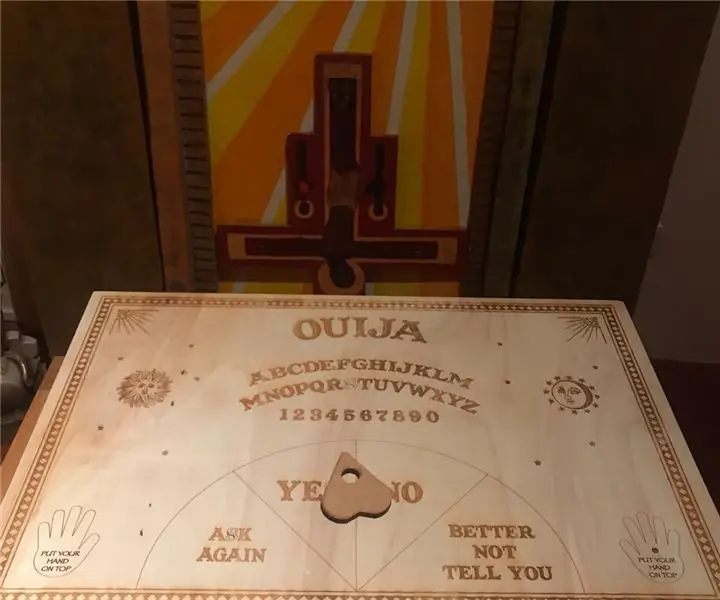
Ouija Arduinon kanssa: Onko Halloweenille jotain parempaa kuin ottaa yhteyttä henkimaailmaan Ouija -taulun kautta? Tämä projekti koskee kotitekoisen Ouija -levyn luomista Arduino -ohjelman avulla. Todellisen Ouijan kaltaista työtä varten meidän on asetettava laatikkoon yksi servomoottori, päällä
Taajuuslaskuri Arduinolla: 8 vaihetta (kuvilla)

Taajuuslaskuri Arduinolla: Tämä on yksinkertainen ja halpa arduino -pohjainen taajuuslaskuri, joka maksaa alle 4 dollaria, ja se on ollut erittäin hyödyllistä mitata pieniä piirejä
Sormenjälkiin perustuva biometrinen äänestyskone Arduinolla: 4 vaihetta (kuvilla)

Sormenjälkiin perustuva biometrinen äänestyslaite Arduinolla: Me kaikki olemme tietoisia olemassa olevasta sähköisestä äänestyskoneesta, jossa käyttäjän on painettava painiketta äänestääkseen. Mutta näitä koneita on kritisoitu karkaisusta alusta lähtien. Joten hallitus aikoo ottaa käyttöön sormenjälkitunnistimen
Battlebotin rakentaminen pahvilla ja Arduinolla: 7 vaihetta (kuvilla)

Kuinka rakentaa taistelupotti pahvilla ja Arduinolla: Luotin taistelupotit Arduino UNO: lla ja pahvi käytettiin ruumiiden rakentamiseen. Yritin käyttää kohtuuhintaisia tarvikkeita ja annoin lapsille luovan vapauden taistelurobotiensa suunnittelussa. Battlebot vastaanottaa komentoja langattomalta ohjaimelta
Hajautettu LED -nauhakyltti Arduinolla/Bluetoothilla: 8 vaihetta (kuvilla)

Hajaantunut LED -nauhakyltti Arduinolla/Bluetoothilla: loin tämän merkin DJ -osastolle 8. vuosittaisessa vuorovaikutteisessa näyttelyssä paikallisessa hakkeritilassani, NYC Resistorissa. Tänä vuonna teemana oli Running Man, vuoden 1987 scifi-elokuva, joka sijoittuu vuonna 2017. Merkki on rakennettu vaahtomuovista
